Cara menginstal java dengan apt di debian 10

- 2096
- 601
- Jermaine Mohr
Jawa adalah salah satu bahasa pemrograman yang paling populer dan banyak digunakan. Saat ini, segudang aplikasi perangkat lunak tergantung pada Java untuk berfungsi sesuai kebutuhan misalnya Studio Android. Java hadir dalam 3 implementasi yang berbeda: Jre, OpenJDK, Dan Oracle JDK.
Mari kita lihat secara singkat masing -masing pada gilirannya:
- JRE (lingkungan runtime Java) - Ini adalah satu set perangkat lunak yang diperlukan untuk pelaksanaan aplikasi Java.
- JDK (Java Development Kit) - adalah lingkungan pengembangan yang diperlukan untuk pengembangan aplikasi & applet Java. Ini mencakup penerjemah, kompiler, pengarsipan, dan perangkat lunak lainnya.
- OpenJDK - adalah implementasi open-source dari JDK. Oracle JDK adalah versi resmi Oracle dari JDK. Selain itu, Oracle JDK mengirim dengan fitur komersial tambahan dan juga memungkinkan penggunaan perangkat lunak non-komersial seperti pengembangan pribadi aplikasi Java.
Prasyarat
Untuk tutorial ini, Anda perlu memiliki instance Debian 10 dengan pengguna sistem dengan hak istimewa sudo.
Dalam topik ini, Anda akan belajar cara menginstal dan mengatur java dengan apt on Debian 10.
Jika tidak yakin paket java yang akan diinstal, sangat disarankan untuk digunakan OpenJDK 11 yang merupakan default Jdk di dalam Debian 10.
Cara Menginstal OpenJDK 11 di Debian 10
Untuk memasang OpenJDK 11 pada Debian 10, Masuk sebagai pengguna reguler dengan hak istimewa sudo dan perbarui paket sistem seperti yang ditunjukkan.
$ sudo pembaruan apt
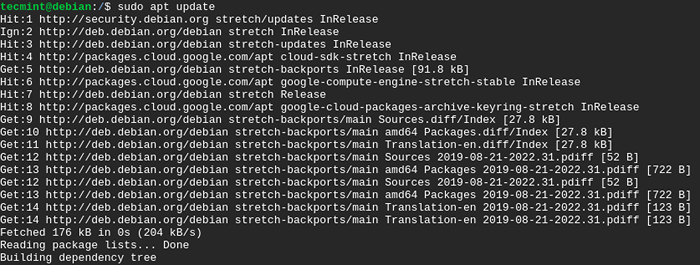 Perbarui Paket Debian 10
Perbarui Paket Debian 10 Jika Anda ingin memeriksa apakah Jawa diinstal, jalankan perintah.
$ java -version
 Periksa Java di Debian 10
Periksa Java di Debian 10 Selanjutnya, instal OpenJDK 11 Menggunakan perintah berikut.
$ sudo apt menginstal default-jdk
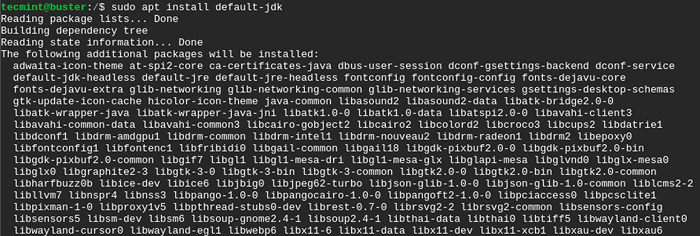 Instal OpenJDK di Debian 10
Instal OpenJDK di Debian 10 Anda sekarang dapat memverifikasi OpenJDK versi dengan berjalan.
$ java -version
Jika instalasi berjalan dengan baik tanpa hambatan, Anda harus mendapatkan output di bawah ini.
 Periksa versi OpenJDK di Debian 10
Periksa versi OpenJDK di Debian 10 Sekarang mari kita lihat cara menginstal Oracle Java.
Cara Menginstal Oracle Java 12 di Debian 10
Untuk berhasil menginstal Oracle Java 12 pada Debian 10 Buster, Anda perlu menambahkan Java Pemberontakan Linux Repositori seperti yang ditunjukkan.
$ sudo echo "deb http: // ppa.landasan peluncuran.Net/Linuxuprising/Java/Ubuntu Bionic Main "| sudo tee/etc/apt/sumber.daftar.d/linuxuprising-java.daftar
 Instal Linux Uprising Java Repository
Instal Linux Uprising Java Repository Selanjutnya, jalankan perintah untuk menginstal Dirmngr.
$ sudo apt instal dirmngr
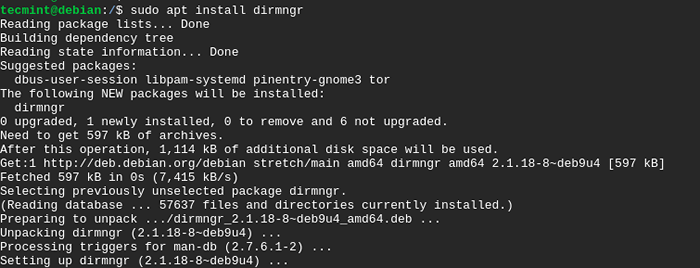 Instal dirmngr di debian 10
Instal dirmngr di debian 10 Selanjutnya, impor kunci penandatanganan seperti yang ditunjukkan.
$ sudo apt-key adv --keyserver hkp: // keyserver.Ubuntu.com: 80 ---recv-keys 73c3db2a
 Instal kunci penandatanganan
Instal kunci penandatanganan Setelah berhasil menambahkan Repositori Pemberontakan Linux, Jalankan perintah di bawah ini untuk menginstal Oracle Java 12 pada Debian 10.
$ sudo apt update $ sudo apt instal oracle-java12-installer
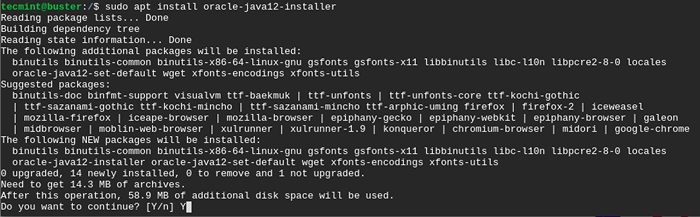 Instal Oracle Java 12 di Debian 10
Instal Oracle Java 12 di Debian 10 Jendela pop-up akan ditampilkan. Pukul Tab tombol untuk menavigasi ke 'OKE'Opsi dan tekan MEMASUKI.
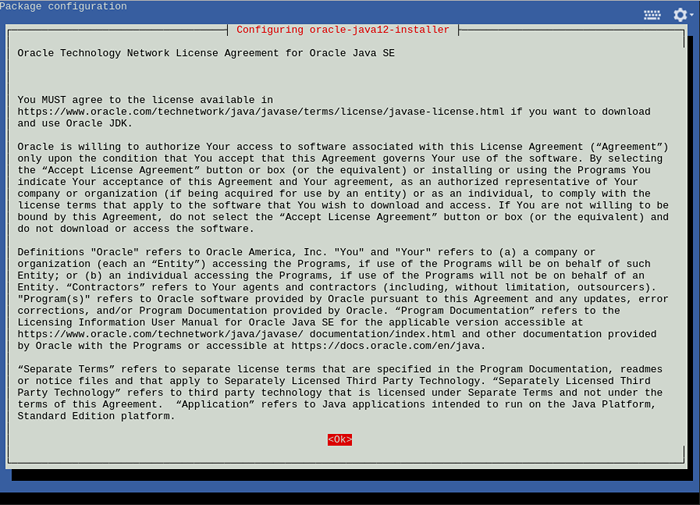 Penginstal Oracle Java 12
Penginstal Oracle Java 12 Di jendela berikutnya, navigasikan ke 'Ya' Opsi dengan tombol kursor dan tekan MEMASUKI untuk menerima perjanjian lisensi.
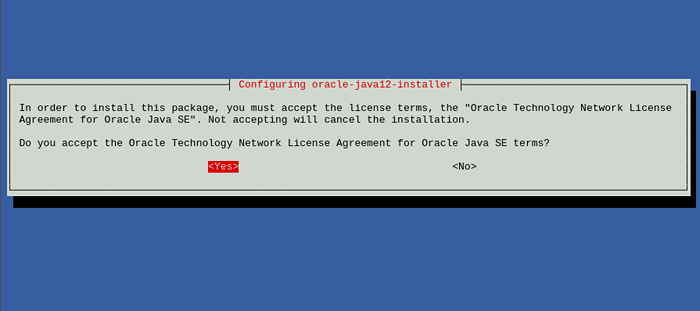 Menerima perjanjian lisensi
Menerima perjanjian lisensi Untuk memeriksa versi Oracle Java 12 berlari.
$ java --version
 Periksa Java di Debian 10
Periksa Java di Debian 10 Besar! Ini menegaskan bahwa kami telah berhasil menginstal Oracle Java 12.
Cara mengatur variabel lingkungan java_home di debian 10
Dalam beberapa skenario, mungkin ada lebih dari satu versi JAWA Dipasang di sistem Anda. Jika Anda perlu mengatur versi default, misalnya, dalam hal ini, Oracle Java 12, Gunakan perintah di bawah ini.
$ sudo pembaruan-alternatif-konfigurasi java
Dalam output seperti yang terlihat di bawah ini, ketikkan nomor yang sesuai dengan versi java yang ingin Anda tetapkan sebagai default dan tekan MEMASUKI.
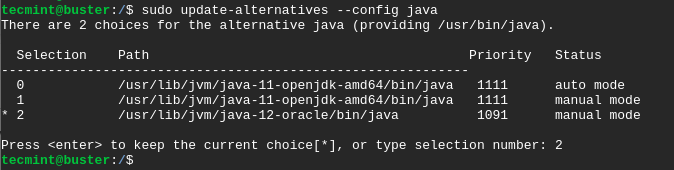 Setel versi default java di debian 10
Setel versi default java di debian 10 Sekarang kita perlu mengatur Java_home Variabel Lingkungan. Untuk mencapai ini, buka /etc/lingkungan mengajukan.
$ sudo vim /etc /lingkungan
Tambahkan baris di bawah ini.
Java_home = "/usr/lib/jvm/java-12-oracle"
Selanjutnya, simpan dan keluar dari editor teks. Akhirnya, keluarkan sumber perintah sebagai berikut.
$ source /etc /lingkungan
Untuk mengkonfirmasi pengaturan variabel lingkungan Java, jalankan perintah.
$ echo java_home
 Verifikasi variabel lingkungan rumah java
Verifikasi variabel lingkungan rumah java Kesimpulan
Anda telah sampai di akhir tutorial ini. Dalam panduan ini, Anda belajar cara menginstal Jawa di dalam Debian 10 dan atur Java_home variabel. Jangan ragu untuk kembali kepada kami dengan umpan balik Anda.

